Deseja adicionar uma pesquisa multilíngue no WordPress?
Se você tiver um site WordPress multilíngue, adicionar um recurso de pesquisa multilíngue pode ajudar os usuários a encontrar informações mais rapidamente pesquisando em seu próprio idioma.
Neste artigo, mostraremos como adicionar facilmente a pesquisa multilíngue no WordPress e encantar seus usuários com uma experiência melhor.
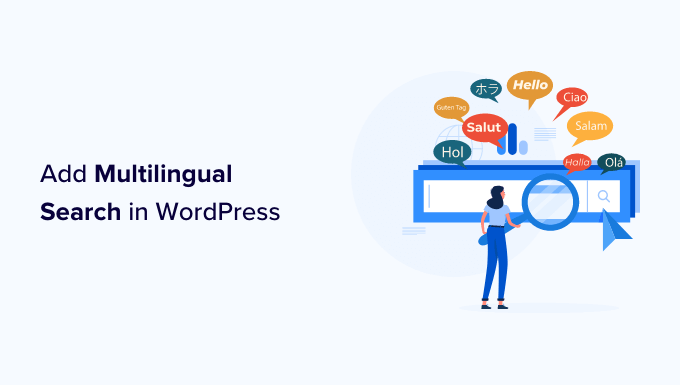
Por que você deve adicionar a pesquisa multilíngue no WordPress?
Muitas vezes, os usuários têm dificuldade para encontrar informações em sites multilíngues porque não há um recurso de pesquisa que eles possam usar ou o recurso de pesquisa mostra o conteúdo no idioma errado.
A inclusão de um recurso de pesquisa multilíngue ajuda os usuários a encontrar facilmente o conteúdo que estão procurando. Isso melhora a experiência do usuário, o que significa que os usuários permanecerão no seu site por mais tempo.
Pesquisas mostram que os usuários engajados têm maior probabilidade de converter, assinar ou tomar uma decisão de compra. De fato, um estudo descobriu que 76% dos compradores têm maior probabilidade de comprar um produto de um site que esteja em seu idioma nativo. Portanto, se você tem uma loja on-line que vende globalmente, isso é obrigatório.
A questão é que adicionar a pesquisa multilíngue melhora a acessibilidade para os usuários que não são fluentes no idioma padrão do seu site. Assim, isso permite que eles encontrem o conteúdo que estão procurando com mais facilidade, sem barreiras de idioma.
Dito isso, vamos dar uma olhada em como adicionar facilmente uma pesquisa multilíngue no WordPress sem quebrar seu site ou escrever qualquer código.
Método 1: Adicionar pesquisa multilíngue usando o TranslatePress
Se você ainda não criou seu site multilíngue ou já está usando o TranslatePress, então este método é para você.
OTranslatePress é o melhor plug-in de tradução do WordPress no mercado. Ele permite que você crie facilmente um site multilíngue usando um editor em tempo real para uma tradução rápida e fácil.
Ele funciona imediatamente e permite que a pesquisa padrão do WordPress exiba resultados em vários idiomas.
A desvantagem desse método é que ele usa o recurso padrão do WordPress, que não é muito bom para obter os resultados corretos.
Se você nunca usou o TranslatePress antes ou precisa de ajuda, consulte nosso tutorial sobre como criar facilmente um site multilíngue no WordPress.
Observação: lembre-se de que a versão gratuita do TranslatePress só permite traduzir seu site para um outro idioma. Portanto, se quiser adicionar a pesquisa multilíngue no WordPress para mais de dois idiomas, será necessário comprar a versão Premium do TranslatePress.
Depois de traduzir o conteúdo em seu site WordPress, é hora de adicionar o formulário de pesquisa.
Adicionar um bloco de pesquisa ao seu site WordPress
O WordPress vem com um bloco de pesquisa integrado que você pode adicionar em qualquer lugar do seu site.
Se estiver usando um tema baseado em blocos como o Ultra, você usará o editor de site completo para adicionar o bloco de pesquisa.
Basta acessar a página Appearance ” Editor no painel do WordPress.
Isso abrirá o editor completo do site, que se parece muito com o editor de blocos que você usa para escrever posts e páginas.
Agora, clique no botão add block (+) para adicionar o bloco Search.

Você pode mover o bloco de pesquisa para cima e para baixo para exibi-lo em qualquer lugar da página.
O bloco de pesquisa também vem com algumas opções de estilo que você pode escolher na barra de ferramentas ou nas configurações do bloco.
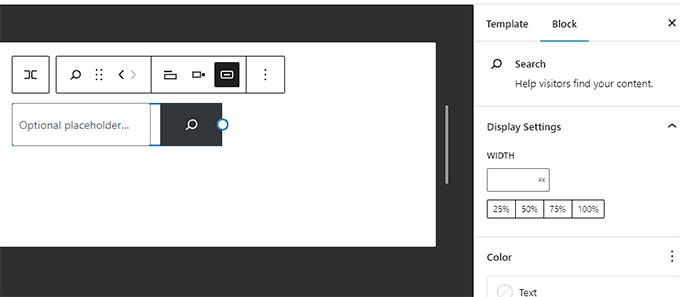
Quando terminar, não se esqueça de clicar no botão “Save” para salvar suas alterações.
Agora você pode visitar seu site para ver o formulário de pesquisa em ação.
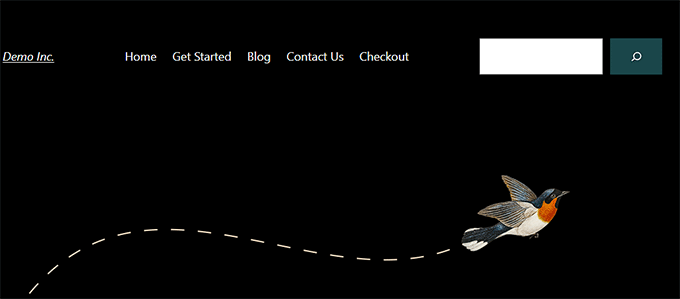
Por outro lado, se estiver usando um tema que não seja compatível com o editor de site completo, você poderá adicionar um formulário de pesquisa como um widget.
Basta acessar a página Appearance ” Widgets no painel de administração do WordPress.
Aqui, clique no botão Adicionar bloco de widget (+) e adicione o bloco Search à sua área de widget.

Quando o “Widget Block Menu” for aberto, localize o bloco “Search” e adicione-o à barra lateral do WordPress.
Não se esqueça de clicar no botão “Update” (Atualizar) na parte superior para salvar suas alterações.
Depois de salvar as alterações, visite seu site e veja a caixa de pesquisa em ação.
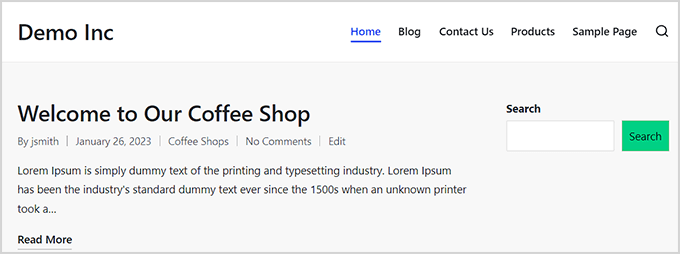
Método 2: Adicionar pesquisa multilíngue usando o SearchWP (recomendado)
O recurso de pesquisa padrão do WordPress usado pelo TranslatePress não é muito bom. Ele é bastante básico e só procura termos de pesquisa em determinados locais.
É aqui que entra o SearchWP.
É o melhor plug-in de pesquisa do WordPress no mercado e permite que você substitua facilmente a pesquisa padrão do WordPress por um recurso de pesquisa mais avançado.

O SearchWP cria automaticamente um índice de pesquisa e combina palavras-chave de pesquisa em conteúdo, títulos, categorias, tags, códigos de acesso, documentos, produtos e muito mais.
Além disso, ele substitui automaticamente o formulário de pesquisa padrão após a ativação, de modo que você não precisa substituí-lo se já o estiver usando em seu site.
Você pode ver nossa análise completa do SearchWP para obter mais detalhes.
Dito isso, vamos dar uma olhada em como adicionar facilmente uma pesquisa multilíngue melhor ao seu site WordPress.
Primeiro, você precisa instalar e ativar o plug-in SearchWP. Para obter mais informações, consulte nosso guia sobre como instalar um plug-in do WordPress.
Depois disso, vá para a página SearchWP ” Settings (Configurações ) e clique na opção de menu “License” (Licença) para inserir sua chave de licença.
Você pode obter a chave de licença na página “Contas do SearchWP”. Basta copiar a chave de licença de lá.
Depois disso, cole-a no campo “License Key” (Chave de licença) e clique no botão Activate (Ativar).
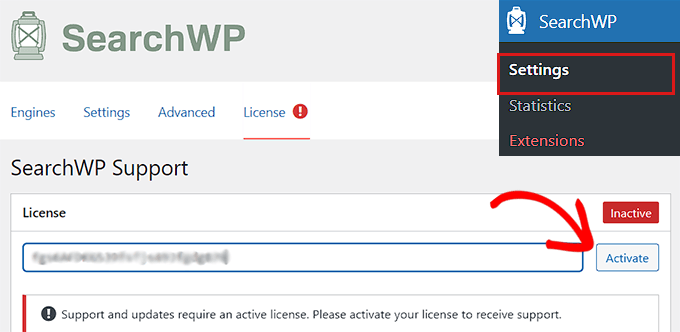
Agora, você está pronto para criar seu primeiro mecanismo de busca personalizado.
Basta acessar a página SearchWP ” Configurações no painel.
A partir daqui, você verá o primeiro mecanismo de busca padrão do SearchWP para você. Ele é pré-configurado para funcionar na maioria dos sites, inclusive em sites multilíngues.
Você verá todos os seus tipos de post com atributos diferentes. Ao lado de cada atributo, haverá um slide que você pode usar para atribuir peso a esse atributo.
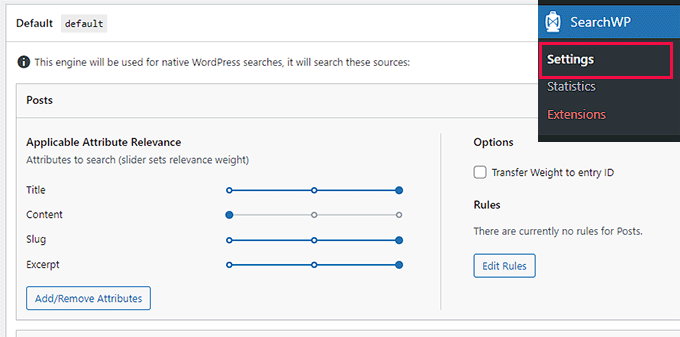
Você também pode clicar no botão Add/Remove Attributes (Adicionar/Remover Atributos) para incluir mais áreas na pesquisa.
Por exemplo, você também pode adicionar campos personalizados e taxonomias aos atributos.
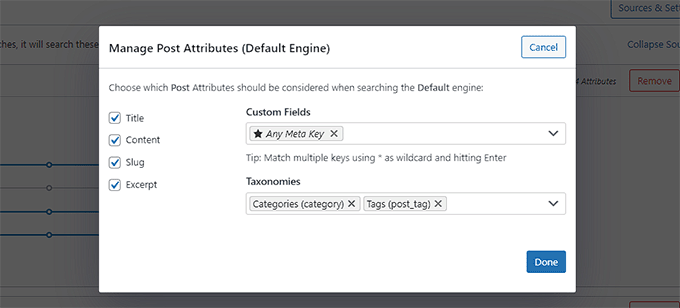
Se você não tiver certeza sobre uma configuração, pode deixá-la como está. As opções padrão funcionariam para mais casos de uso.
Por fim, clique no botão Save Engines (Salvar motores) para armazenar suas configurações.
O SearchWP começará a criar seu índice de pesquisa em segundo plano.
Agora, tudo o que você precisa fazer é adicionar o formulário de pesquisa ao seu site.
Adicionar um bloco de pesquisa ao seu site WordPress
O SearchWP substitui o recurso de pesquisa incorporado, o que significa que você pode usar o formulário de pesquisa padrão do WordPress e ele ainda usará o SearchWP para mostrar os resultados.
Se você ainda não adicionou um formulário de pesquisa ao seu site, veja como adicioná-lo.
Se estiver usando um tema baseado em blocos, você adicionará um bloco de pesquisa usando um editor de site completo.
Basta acessar a página Appearance ” Editor no painel de administração.
Na tela de edição, clique no botão adicionar bloco (+) na parte superior e adicione o bloco de pesquisa.
Você pode mover o bloco de pesquisa para a área em que deseja exibir o formulário de pesquisa, movendo-o para cima ou para baixo.

Por fim, não se esqueça de clicar no botão Save para salvar suas alterações.
Se estiver usando um tema que não seja compatível com o editor de site completo, será necessário adicionar um widget de pesquisa à barra lateral do site ou à área pronta para widgets.
Para isso, vá até a página Appearance ” Widgets no painel.
Agora, clique no botão Adicionar bloco (+) na parte superior para abrir o “Menu de blocos de widgets”.
A partir daí, localize e adicione o widget Search à sua área de widgets preferida.

Não se esqueça de clicar no botão “Update” (Atualizar) na parte superior para salvar suas alterações.
Em seguida, basta acessar seu site e usar a caixa de pesquisa aprimorada.
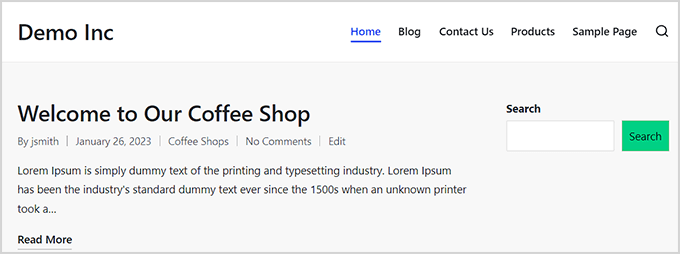
Para obter mais informações e instruções detalhadas, dê uma olhada em nosso guia sobre como melhorar a pesquisa no WordPress usando o SearchWP.
Esperamos que este artigo tenha ajudado você a aprender como adicionar uma pesquisa multilíngue no WordPress. Talvez você também queira conferir nosso tutorial sobre como corrigir erros de pesquisa no WordPress e nosso artigo sobre como criar um mapa do site multilíngue no WordPress.
Se você gostou deste artigo, inscreva-se em nosso canal do YouTube para receber tutoriais em vídeo sobre o WordPress. Você também pode nos encontrar no Twitter e no Facebook.





Syed Balkhi says
Hey WPBeginner readers,
Did you know you can win exciting prizes by commenting on WPBeginner?
Every month, our top blog commenters will win HUGE rewards, including premium WordPress plugin licenses and cash prizes.
You can get more details about the contest from here.
Start sharing your thoughts below to stand a chance to win!
Jiří Vaněk says
Thank you for the instructions. I have Polylang on my website with both English and Czech languages. I’ve been constantly dealing with issues where searching in both languages simultaneously was not possible, causing difficulties.
WPBeginner Support says
Glad we could give you some alternatives to try.
Administrador